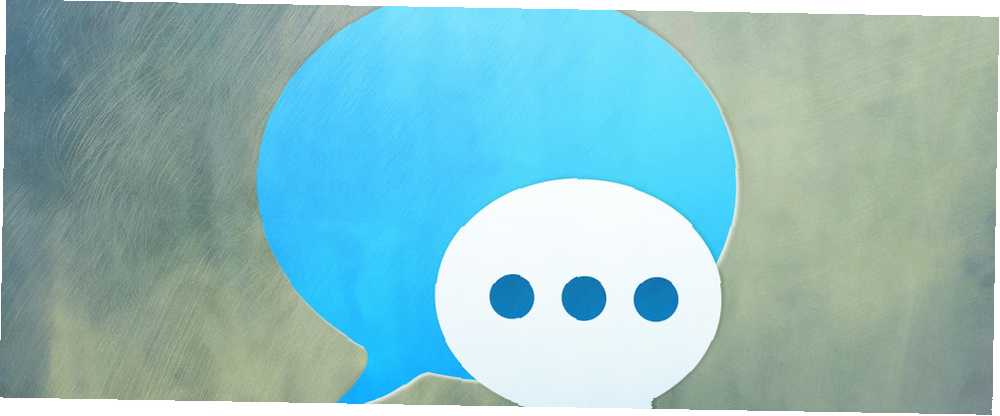
Edmund Richardson
0
4812
1127
Wiadomości - wcześniej znany jako iChat - jest wbudowanym klientem wiadomości błyskawicznych w OS X. Jest to często pomijane na korzyść bardziej niezawodnych klientów IM, ale może być fantastycznym sposobem utrzymywania kontaktu z ludźmi, jeśli wiesz, jak poprawnie skonfigurować.
Dziś pokażemy Ci, co musisz zrobić, aby zmienić OS X Messages w potęgę komunikacji.
Dodaj Facebooka i inne usługi czatu
Wiadomości są kompatybilne z szeroką gamą usług czatu, w tym Google Talk, Yahoo, AIM, Facebook, Windows Live Messenger, ICQ, LJ Talk, Jabber oraz czatowanie przez sieci lokalne za pośrednictwem Bonjour.
Dodawanie kont Google, Yahoo i AOL jest łatwe: wystarczy kliknąć Wiadomości> Dodaj konto. Stamtąd kliknij plus “+” przycisk u dołu okna, wybierz typ konta, które chcesz dodać, i wprowadź swoje dane.
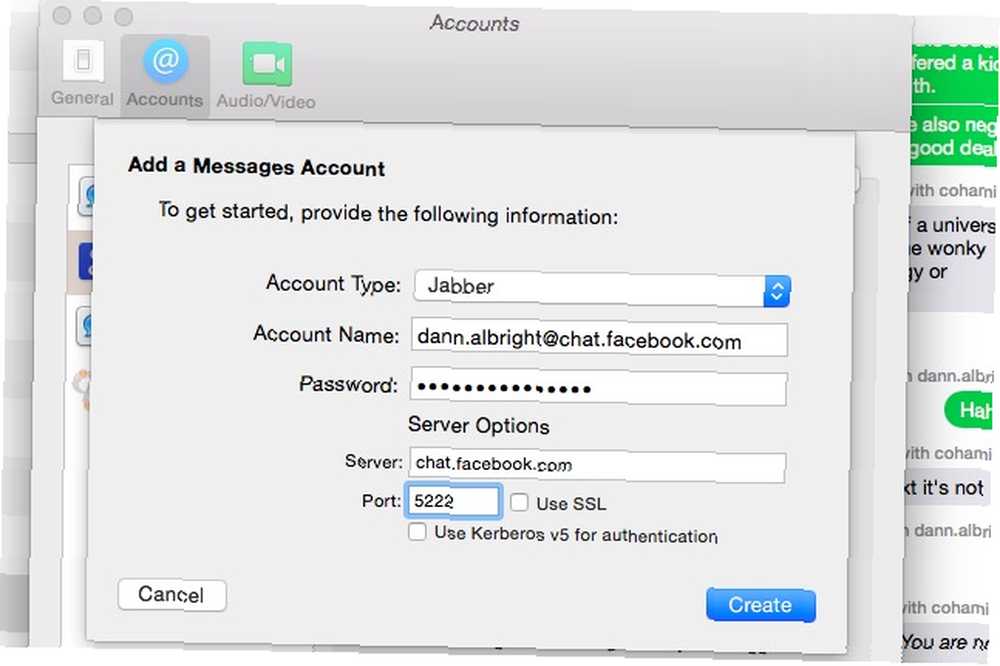
Aby dodać Facebook, musisz wybrać “Konto z innymi wiadomościami” po kliknięciu przycisku +. Wybierz z menu rozwijanego “Paplanie” i wprowadź informacje w następujący sposób:
Nazwa konta: [twoja nazwa użytkownika na Facebooku] @ chat.facebook.com
Hasło: twoje hasło na Facebooku
Serwer: Auto (lub chat.facebook.com)
Port: Auto (lub 5222)
Gdy to zrobisz, zobaczysz nową sekcję na liście znajomych dla znajomych z Facebooka. Wystarczy kliknąć dwukrotnie, aby rozpocząć czat.
Jeśli nie masz pewności, gdzie znaleźć swoją nazwę użytkownika na Facebooku, przejdź do strony na Facebooku i sprawdź adres URL. Zobaczysz http://www.facebook.com/[Twoja nazwa użytkownika].
W ten sposób można również dodać inne usługi przesyłania wiadomości. Wprowadź odpowiednie poświadczenia i informacje o serwerze, jeśli je masz, i powinieneś już iść. Jeśli używałeś Wiadomości do łączenia się z innymi usługami, daj nam znać w komentarzach!
Zatrzymaj automatyczne emoji
Używamy emoji do przekazywania emocji. Czy emoji może przekraczać granice językowe? Czy emoji może przekraczać granice językowe? Czy związany wiek pomoże nam wyjść poza język, który znamy? Niektórzy uważają, że emoji może zrewolucjonizować sposób, w jaki się komunikujemy. Spójrzmy. przez cały czas, ale czasem mogą być po prostu denerwujące. Wiadomości daje możliwość ich wyłączenia i wyświetlenia prostych emotikonów. 15 popularnych kodów uśmiechniętych twarzy i ich znaczenie 15 popularnych kodów uśmiechniętych twarzy i ich znaczenie Uśmieszki przedstawiają ludzką twarz i wszystkie możliwe wyrażenia, które odpowiadają naszym różnym nastrojom. za nimi poprzez wyłączenie podstawiania emoji. Aby to zrobić, przejdź do Edycja> Podstawienia i odznacz Emoji.
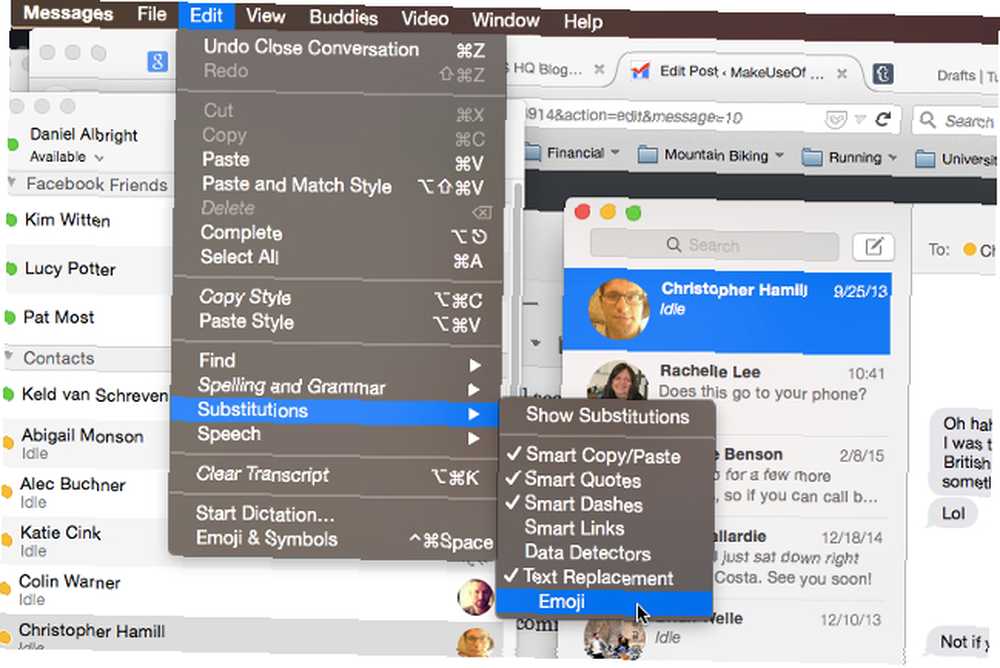
To wszystko!
Zmień czcionki wiadomości
W poprzednich wersjach systemu OS X można było wiele zrobić, aby dostosować wygląd aplikacji Wiadomości, od zmiany czcionek i rozmiarów po zmianę koloru bąbelków na czacie. Czy Apple używa zielonych bąbelków, aby nienawidzić użytkowników Androida? Czy Apple używa Green Bubbles, aby nienawidzić użytkowników Androida? Niebieskie bąbelki i zielone bąbelki mogą wydawać się małym rozróżnieniem, ale dla tysięcy użytkowników Twittera tak nie jest. Spójrzmy na to zjawisko. . Jednak w najnowszej wersji masz suwak z ograniczonymi rozmiarami czcionek i to wszystko.
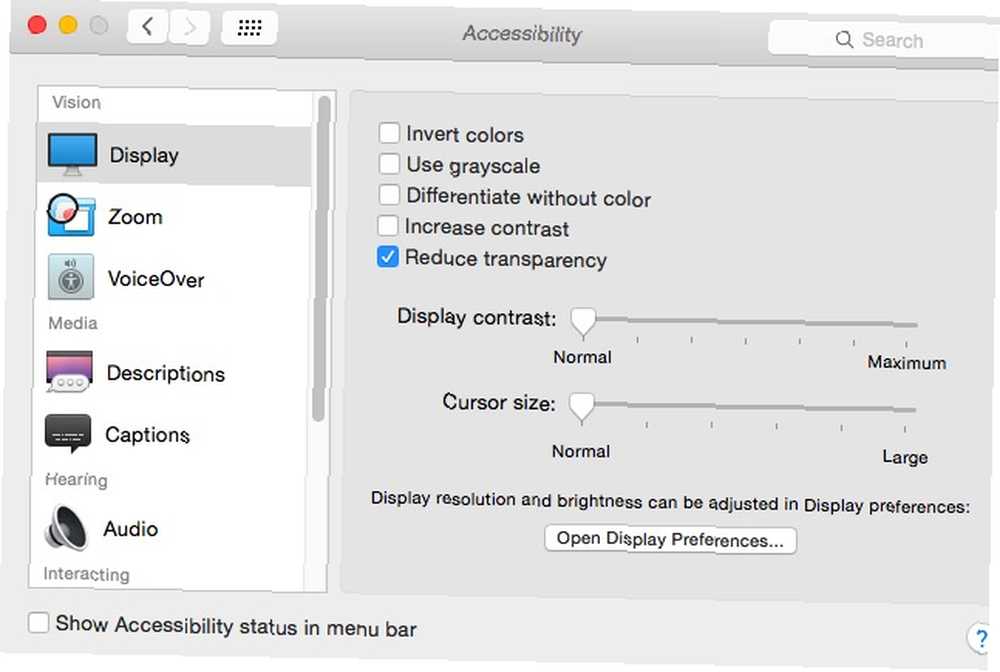
Jeśli chcesz uzyskać więcej opcji czcionek i rozmiarów w Wiadomościach, możesz użyć opcji zmniejszenia przezroczystości w Preferencjach systemowych. otwarty Preferencje systemowe> Dostępność i wybierz “Zmniejsz przejrzystość,” następnie uruchom ponownie aplikację Wiadomości. Zobaczysz menu rozwijane, które pozwoli Ci zmienić czcionkę.
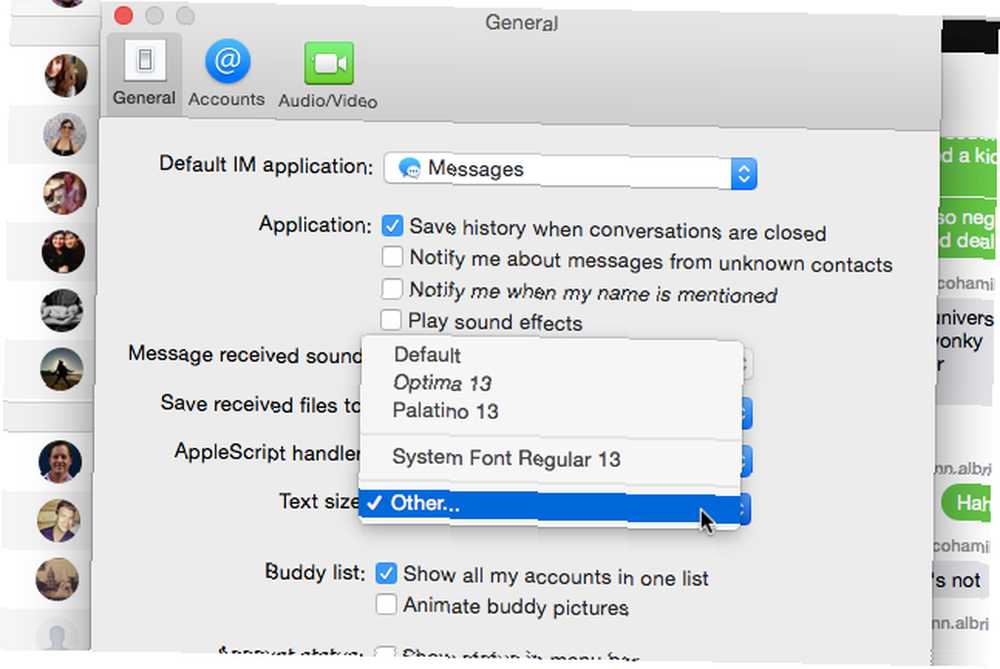
Zmniejszenie efektów przezroczystości w OS X nie zrobi zbyt wielu zauważalnych rzeczy w codziennej pracy z komputerem; dok, menu rozwijane i pasek narzędzi Safari stają się nieprzezroczyste i to wszystko, co zobaczysz.
Udostępnij swój ekran
Czy wiesz, że możesz udostępniać swój ekran za pomocą Wiadomości? To prawda, więc nie musisz korzystać z internetowej usługi udostępniania ekranu. 12 Doskonałe, bezpłatne narzędzia do udostępniania ekranu i narzędzia zdalnego dostępu, których jeszcze nie słyszałeś 12 Doskonałe, bezpłatne narzędzia do udostępniania ekranu i dostępu zdalnego, których jeszcze nie słyszałeś Dzięki do zdalnego dostępu można wyświetlać i kontrolować ekrany z dowolnego miejsca. Może to zaoszczędzić czas i zamieszanie, gdy jesteś na spotkaniu lub chcesz komuś pomóc. Trzymaj te narzędzia do udostępniania ekranu blisko… pod warunkiem, że obaj użytkownicy używają OS X Yosemite. Jeśli chcesz udostępnić ekran, po prostu kliknij Szczegóły w prawym górnym rogu okna Wiadomości.
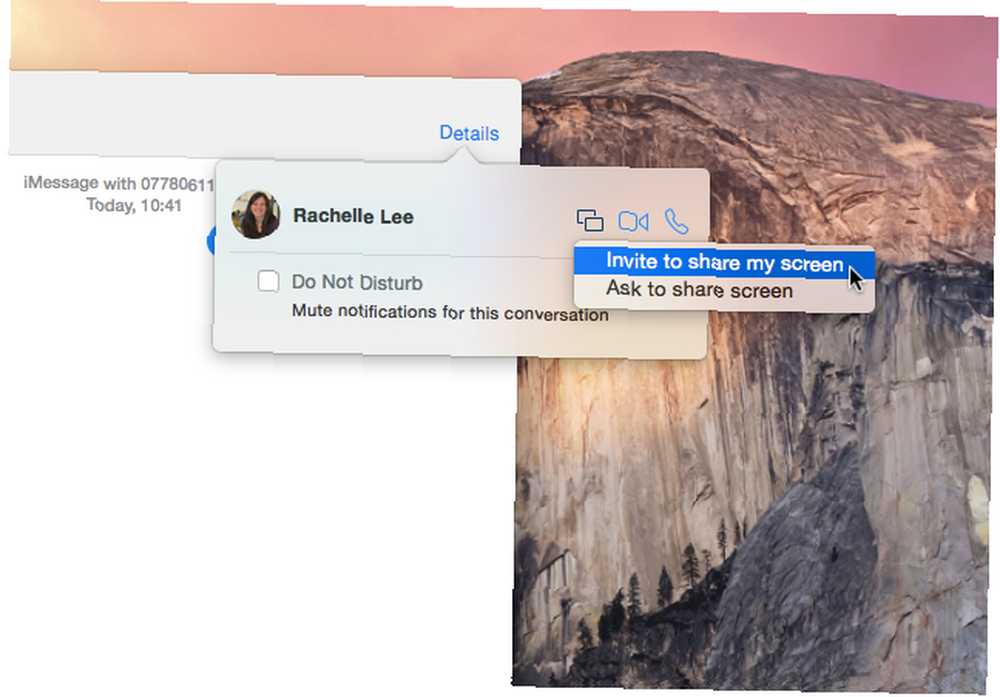
Kliknij przycisk udostępniania ekranu (wygląda na to, że dwa pola zostały lekko nałożone), a druga strona otrzyma zaproszenie do wyświetlenia ekranu lub prośbę o udostępnienie własnego. Po zaakceptowaniu rozpocznie się udostępnianie ekranu. Łatwy.
Wykonywanie połączeń FaceTime z wiadomości
Przycisk Szczegóły umożliwia także uruchamianie połączeń wideo i audio Facetime bezpośrednio z aplikacji Wiadomości. Kliknij szczegóły, a następnie przycisk wideo lub audio, aby rozpocząć połączenie Facetime.
Wyślij SMS-y
Jeśli Twój Apple ID jest połączony z iPhonem lub iPadem, którego używasz do wysyłania wiadomości tekstowych, możesz używać Wiadomości do wysyłania wiadomości bezpośrednio z komputera. Po prostu rozpocznij nową rozmowę z kontaktem, do którego jest przypisany numer telefonu, i odeślij go.
Jeśli ten kontakt ma również informacje czatu, musisz upewnić się, że wybrano jego nazwę, która pokazuje również numer telefonu, jak widać poniżej:
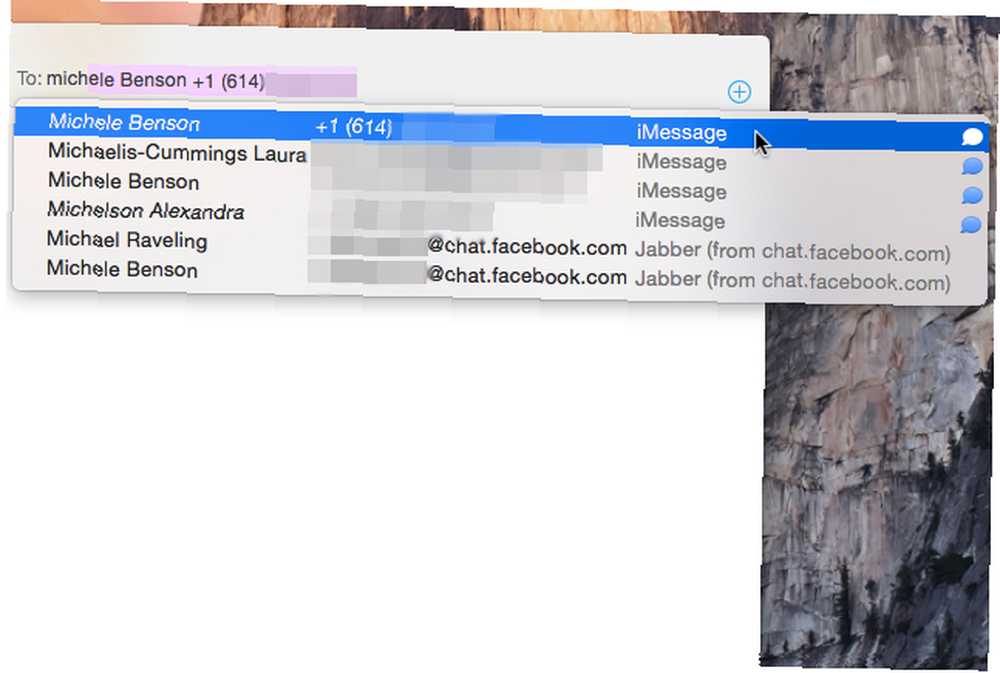
iMessages będą nadal wyświetlane na niebiesko, niezależnie od tego, czy są dostarczane na adres e-mail, czy na numer telefonu obsługujący iMessage. W przypadku kontaktów, które nie mają iPhone'a, wysłane wiadomości będą wyświetlane w kolorze zielonym.
Zawsze zapisuj historię wiadomości
Domyślnie Wiadomości usuwają historię wiadomości, kiedy Ty “blisko” rozmowa (tj. usuń ją z paska bocznego). Jeśli wolisz, aby transkrypcja była dostępna, abyś mógł do niej wrócić w przyszłości, możesz to zrobić. W Wiadomości> Preferencje> Ogólne, Wybierz “Zapisz historię, gdy rozmowy są zamknięte.”
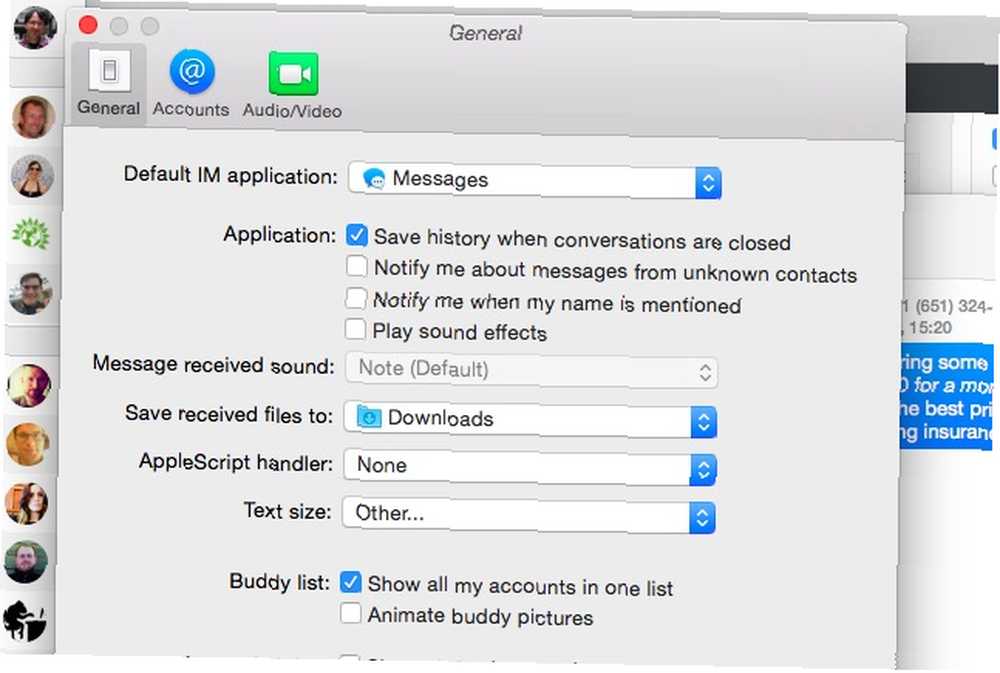
Nie musisz już tracić ważnych rozmów podczas czyszczenia okna czatu.
Uruchom polecenia AppleScript na otrzymanych wiadomościach
Jeśli używasz AppleScript do automatyzacji działań na komputerze Mac Co to jest AppleScript? Pisanie pierwszego skryptu automatyzacji komputerów Mac Co to jest AppleScript? Pisanie pierwszego skryptu automatyzacji komputerów Mac AppleScript może pomóc w automatyzacji powtarzalnych zadań na komputerze Mac. Oto przegląd i sposób napisania pierwszego skryptu AppleScript. , możesz zintegrować Wiadomości z przepływem pracy, aby dodać jeszcze więcej mocy. Na przykład jeden użytkownik utworzył skrypt, który umożliwiłby mu wysłanie wiadomości tekstowej na komputer, aby powiedział mu, aby zrobił zdjęcie za pomocą Photo Booth.

Aby zobaczyć przykładowe AppleScripts dla Wiadomości, przejdź do Wiadomości> Preferencje, kliknij menu AppleScripts Handler i kliknij Otwórz folder skryptów. Spowoduje to przejście do folderu zawierającego kilka skryptów AppleScript korzystających z wiadomości; możesz je włączyć za pomocą Preferencji lub użyć ich jako przykładów do budowania.
Co jeszcze robią wiadomości??
Wiadomości OS X mogą nie być najbogatszym w funkcje klientem komunikatorów internetowych, ale po kilku poprawkach może być doskonałym wyborem do pozostawania w kontakcie. Dzięki integracji z AppleScript możesz zrobić to, co tylko chcesz.
Jakie są twoje ulubione ulepszenia i wskazówki dotyczące wiadomości OS X? Co lubisz lub czego nie lubisz w Wiadomościach?











